COOL EDIT PRO
4.1 Introducere
In categoria editoarelor muzicale intra urmatoarele categorii de programe:
Cool Edit Pro, Sound Forge , Magix, Music Maker,Music Painter etc.
Programul Cool Edit Pro este un editor pentru semnal audio. El permite inregistrarea si modificarea unei partituri muzicale format WAVE, intr-un proces mono sa stereo. Programul poate digitiza o inregistrare si mixa semnalul audio prin inserarea de sunete multiple producand efecte noi.
Cool Edit Pro are 2 moduri de lucru:
- edit view
- multitrack view
In modul edit view programul este gandit ca un simplu editor pentru semnal wave. Fisierul muzical este salvat pe disk, sau CD sau interpretat direct .
In mod multitrack programul aduna toate inregistrarile si mixeaza toate track-urile in timp real
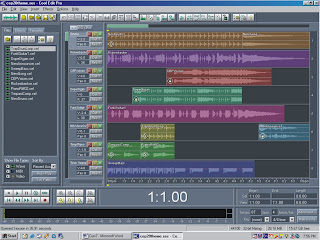
Trecerea din modul edit view in modul multitrack view se face apeland optiunea view – multitrack view
Trecerea din mod multitrack in mod edit view se face cu optiunea edit – edit waveform
O parte din meniurile care insotesc programul afisat pe ecran pot si ascunse daca folosim optiunile existente in meiul View .
In meniul View toolbars exista optiuni care pot fi vizualizate sau nu prin iconuri pe suprafata ferestrei. Organizarea ferestrei de lucru a programului (Show organizer window) permite deschiderea unui fisier Wave sau MIDI, alegerea efectelor etc. prin folosirea intregii ferestre a calculatorului.
Meniul File contine lista cu fisierele wave sau MIDI deschise si are urmatoarele componente:
- Open File – buton de acces al dialog (Dublu click permite deschiderea fisierului pentru editare)
- Close File
- Inser into multitrack care permite inserarea unui numar de track-uri cu atasarea unui timp pentru fiecare din ele
- Show file types permite afisarea sau ascunderea fisierelor Wave sau Midi din File pane
- Auto play – permite lansarea melodiei
- Full paths – afiseaza intregul director de intrare
- Effect pane – listeaza toate efectele disponibile incluse in program (dragging – efect de marire si dropping- efect de miscorare a semnalului muzical)
- Favorite pane – lista efectelor aplicate semnalului muzical
4.2 Buton transport
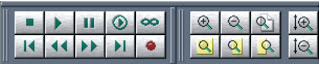
In partea de jos stinga a ecranului exista un grup de functii numite transport button care sunt folosite in interpretare, inregistrare, stop, pausa, derulare inainte, derulare inapoi, reinregistrare sunet Wave in timpul unei sesiuni asupra unei secvente muzicale.
Pentru optiunea de play exista urmatoarele posibilitati:
- play view – intrepretarea secventei muzicale de la inceput la sfarsit
- play from Cursor to End of file – interpretare secventa muzicala de la pozitia cursorului la sfirsitul secventei
- play from cursor to end of view – interpretare secventa de la pozitie cursor la sfirsitul secventei vizualizate in ecran
- play entire file – interpretarea melodiei intre doua markatoare
4.3 Level Meters
Este un indicator metric - indica simultan doua nivele:
- nivel inregistrare
- nivel playback
Semnalul muzical este reprezentat dinamic prin reprezentarea sa in decibeli . Cand este vorba despre o melodie stereo, atunci prima grila reprezinat canalul din stanga, iar celalalt (cel care apare dedesupt), canalul din dreapta. Click dreapta pe Level meters determina aparitia urmatoarelor optiuni:
- monitor record level – care permite lansarea functiei de monitorizare a semnalului sursa
- show on play an record – permite nivelului Level Meter de a opera in timpul auditiei permitind afisarea nivelului sunetului (in decibeli)
- clear clip indicators – daca semnalul deapseste un nivel al sunetului se aprinde un led rosu
Functia show valleys permite selectarea unor valori minima si maxime (in amplitudinea semnalului ) Valorile sunt cuprinse intre 30db si 120 db
Este permisa si alegerea altor valori cum ar fi Compact Disc, Samples, sau una din valorile SMPTE .
Option Set/view controls indica inceputul si sfarsitul selectiei din lungimea totala
Exista doua metode a editare recunoscute de Cool Edit Pro:
- metoda distructiva aplicata direct secventei muzicale, si care consta in editarea, decuparea sau refacerea unor pasaje
- metoda nedistructiva care inseamna schimbarea volumului, amplitudinii semnalului
Option multitrack permite plasarea simultata a unor fisiere wave, sau Midi pe diferite track-uri simultan . Procesul de mixare combina doua sau mai multe canale , schimba / sterge sau modifica volumul secventei sonore. In general daca operatiunea de mixaj nu este completa se va auzi semnalul cu distorsiuni, sau cu pauze. Unele efecte nedorite pot fi datorate si unui CPU necorespunzator.
4.4. Formatul fisierelor
Programul Cool Edit Pro contine o lista de formate pentru fisiere Wave:
- 64 biti doubles (Raw) (.dbl) – este un format de dublu byte pentru semnal mono si 16 biti pentru semnal stereo care au un header (cap) cu informatiii despre secventa muzicala pe o lungine de 64 bytes.
- 8 bit Signed (*.sam) – format cunoscut si sub numele de MOD file – ca un sir de date pe 8 biti fara header de identificare
- A/mu-Law Wave (*.wav) –comprimate de 8 biti cu o rata de comprimare de 2/1 la care semnalele de nivel ridicat sunt atenuate. La expandare fisierele wave sunt readuse la formatul initial fiind expandate de la 8 la 16 biti.
- ACM wave format (*.wav) - folosit pentru salvarea fisierelor in format DSP Group TrueSpeech
- Amiga IFF – 8SVX (*.iff, *.svx) pentru calculatoare din seria Comodore fara comprimare pe 8 biti sau cu comprimare pe 4 biti
- Apple AIFF (*.aif, *.snd) – format standard suportat de Windows in format mono sau stereo . Este folosit si de platformele PC/Macintosh
- ACSII TextData (*.txt) – care permite ca secventa muzicala sa fie scrisa sau citita ca un text. Contine un text header format din cuvinte cheie :samples, bitspersample, channels, samplrate, normalized (thru sau false)
- Cool Edit Loop (*.cel) – esential pentru fisiere *.MP3 Are avantajul ca este genereaza un cod foarte scurt
- Creative Sound Blaster (*.voc) – suporta numai 8 biti audio, inregistrarea efectuandu-se la o frecventa de 44.1 Khz pentru mono si 22Khz pentru semnal stereo
- Dialogic ADCPM (*.vox) – folosit pentru comunicatii telefonice
- DiamondWave digitized (*.dwd) – suportat de o mutitudine de programe multimedia
- DVI/IMA ADPCM (*.wav) – cea mai corecta salvare pe 16 biti recunoscuta de IMA (International Multimedia Association)
- Microsoft ADPCM (*.wav) permite salvarea fiecarui canal separat in format de 4 biti cu o rata de compresie 4/1 . Compresia se face in pasi: intr-un singur pas cu un nivel scazut de securitate sau cu pasi multipli pentru o calitate mai buna a semnalului muzical.
- Mp3PRO – format mp3 compresat la salvare si decompresat la restaurare
- Next/Sun (*.au, *.snd) – folosit de calculatoare din seria Sun sau Next – cele mai recunoscute formate pe 16 biti permit transmisia documentului pe Internet. Exista option mu-Law 8 biti (implicit) sau A-Law 8-bit format compresat, linear PCM fara compresare
- SampleVision (*.smp) – utilizat de programul Turtle Beach’s SampleVision si suporta numai mono 16 biti audio
- Windows PCM (*.wav) – care suporta fisiere mono si stereo si o varietate de tipuri de formate
- Windows Media Audio 8 (*.wma) – cu comprimare / decomprimare la salvare / restaurare fisier
- PCM Raw Data (*.pcm) (*.raw) – un format mai simplu al formatului PCM care foloseste tehnic de comprimare / decomprimare
4.5. Meniul Edit –View - Wavw Display
O portiune dintr-o secventa muzicala poate fi selectata cu ajutorul mouse-ului (click stanga) apoi tragerea mouse-ului catre dreapta permite descrierea zonei selectate. Zona selectata se numeste rang. Apasati tasta shift si click stinga mouse pentru a deplasa marginile zonei selectate catre stinga sau dreapta. Daca va pozitionati pe una din zonele graficului de deasupra si apare un indicator ‘L’ atunci aveti posibilitatea de a selecta numai zona suparioara (asemanator pentru zona inferioara graficului in care vedeti indicatorul ‘R’).
Pentru secventa muzicala editata exista un numar de 30 de efecte din care enumeram:
- reverb – reverberatie
- delay – incetinire semnal
- compressor – comprimare semnal
- expander – expandare semnal
- limiter – limitare
- distorsion – distorsiuni semnal
- filter – aplicare filtraj
- time stretch – compresie de timp
- hiss/noise reduction – reducere zgomot
- brainwave syncronizer – sincronizare semnal muzical functie de vibratia umana
- generare tonuri de telefon
- generator de zgomote
Efectul de mixare permite tratarea fiecarui canal apoi recombinarea sau alternarea efectelor stereo. Editarea si mixarea in forma multitrack permite acoperirea unui numar de 64 canale .
Programul Cood Edit Pro permite urmatoarele reprezentari pentru semnalul audio:
- waveform view – care afiseaza graficul semnalului cu o serie de varfuri pozitive si negative in jurul unei axe orizontale care reprezinta timpul
- spectral view – care afiseaza semnalul prin componenta frecventelor in care axa xx’ este frecventa semnalului si yy’ axa timpului
Linia orizontala asezata in josul paginii numita “horizontal ruler – linie orizontala” - afisata prin optiunea View , Display Time Format menu precizeaza ora, minutul si secunda de executie a secventei muzicale. Linia verticala arata amplitudinea semnalului , functie de timp.
Optiunea New
Selectia File New permite crearea unui nou fisier wave. Apare un meniu pentru selectarea unor proprietati proprii fisierului: frecventa (sample rate),canalul de inregistrare (mono sau stereo), rezolutia (8 biti pentru transminie pe linii telefonice, 16 biti pentru inregistrari pe CD, 32 biti precizie mai mare .
In timpul procesului de prelucrare semnalul este digitizat intr-o serie matematica reprezentata numeric care reprezinta nivelul de semnal pe secunda. Cele mai cunoscute rate de digitizare cunoscute sunt:
- 11025 Hz pentru AM Radio Quality (nivel inferior multimedia)
- 22050 Hz FM Radio Quality (nivel superior multmedia)
- 32000 Hz FM Radio Quality
- 44100 HZ CD Qualitz
- 48000 DAT Quality
- 96000 DVD Quality
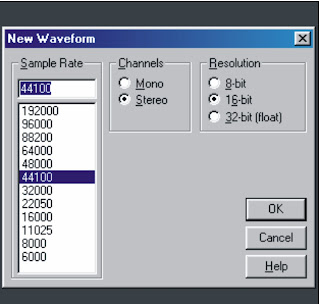
Optiunea File Open – permite deschiderea unui fisier wave pentru prelucrare in programul Cool Edit. Permite audierea unui fisier wave, modificarea sau ascultarea lui. Pentru fisiere care nu sunt in format wave (de exemplu *.mp3) are loc conversia lor temporara intr-un fisier wave.
Programul permite de asemenea extragerea sunetului dintr-un program video inregistrat pe CD , cu optiunea Extract Audio from Video
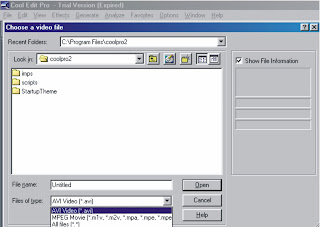
Optiunea Extract Audio from CD permite extragerea unui track dintr-o melodie inregistrata pe CD . Lista cu toate track-urile inregistrate pe CD este afisata in fereastra, alaturi de durata in timp:minute:secunde:cadre al fiecarui track. (la inregistrarile audio CD se folosesc 75 de cadre pe secunda la inregistrare/redare)
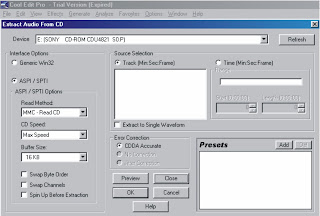
Exista mai multe optiuni care pot fi explicate:
- ASPI/SPTI – interfata asincrona inplementata pe sisteme Microsoft si alte sisteme de operare care suporta comenzi SCSI
- Generic Win32 – poate fi utilizat daca ASPI/SPTI nu produse rezultate
- Read method – MMC-Read CD – este cea mia noua dintre comenzile SCSI cu driverele cele mai noi (daca nu ati folosit driver CD-ROM incercati intai aceasta optiue; SBC-Read10 – este un standard SCSI utilizand 10byte SRB (suportata de toate unitatile SCSI); SBC-Read6 – comenzi SCSI utilizand 6 byte SRB ; Plextor (D8) – utilizat de drivere mai vechi de tip Plexor CD-ROM ; D5 comanda de tramsmisie D5 SCSI Op Code cu CD-ROM ; NEC (D4) utilizand NEC CD-ROM
- CD Speed – o lista care extrage toate vitezele suportate de driverele CD-ROM, din care poti alege care viteza va fi utilizat la inregistrarea / redarea sunetului de pe CD (viteza maxima poate produce erori la redare)
- Buffer size – implicit cu valoarea 16Kb determina ce volum de date vor fi citite in bloc la fiecare comanda de citire a CD-ului.
- Swap Byte Order – unele drivere CD-ROM nu lucreaza decat cu anumite tipuri de calculatoare (DEC si sistem Machintosh) sau care suporta metoda Big Endian
- Swap Channels – schimba canelele de inregistrare st^nga cu dreapta
Optiunea Save As .. salveaza semnalul audio curent format wave intr-o noua locatie sau intr-un nou format. Exista posibilitatea de a salva in tipuri de formate de iesire diferite (*.mp3- MPEG 3; *.wave – Windows PCM )
Optiune Batch File Convert – permite schimbarea usoara a multiplelor tipuri de sunete in alte tipuri de formate. Suntem invitati sa alegem (Please Choose the Source Files) intr-un format destinatie .
5.6 Meniul Edit
Optiunea Set Curent Clipboard – permite accesul la o un numar de 5 memorii temporare interne pentru depozitarea temporara a unei parti dintr-un fisier wave. Puteti folosi optiunile Copy, paste pentru copiere sau depunere a unor portiuni dintr-un fisier wave. Utilizarea functiei Mix Paste da posibilitatea de mixare a sunetului curent wave si a unor functiuni multitrack . Cele mai importante optiuni ale componentei Mix Paste Windows sunt:
- volume – ajustarea unui nivel de sunet pentru canalul din singa sau dreapta
- invert – inversarea sunetului intre cele doua canale
- lock left/right – ambele canale (stinga/dreapta) sunt mutate pe acelasi nivel
- insert – inserare date din fisier wave in zona de memorie temporara clipboard
- overlap – zona de memorie clipboard este mixat cu fisierul curent wave
- replace – zona din memoria clipboard este inlocuieste zona selectata din fisierul wave selectat
- modulate – impletirea sunetelor din memoria clipboard cu melodia curenta wave
- crossfade – aplicarea unei tone se stingere a sunetului pe melodia curenta wave de la inceput la sf^rsitul melodiei (in milisecunde)
- from clipboard n – alege direct zona clipboard
- from Windows Clipboard – alege melodia din memoria temporara clipboard
- insert in Multitrack – comanda care culege cea mai inalte portiune din secventa wave curenta si o insereaza in block ca multitrack
- Insert play list in Multitrack – culege toate inregistrarile curente si le insereaza ca Multitrak-uri
- Delete silence – selecteaza si sterge automat toate pauzele dintre cuvinte (sterge vocea din melodia wave)
- Zero crossing – ajusteaza pozitia de start si de sfarsit a melodiei wave la pozitia curenta Option permite stergerea sau inlocuirea portiunii selectate din mijlocul melodiei
- Find beat – localizeaza marginea pentru executarea unei masuri in melodia curenta
- Auto cue – folosit pentru definirea unei fraze, masuri care vor fi adaugate la lista Un sunet este considerat silentios cand nivelul maxim al amplitudinii semnalului (in db) este sub limita admisa declarata.
Grupul secventelor wave normalizate
Acesasta optiune urmareste sa normalizeze volumul la multiplele track-uri deschise utilizand urmatorii pasi:
- alegerea fiserului din lista (sau a grupului de fisiere Ctrl+Shift)
- analiza formei wave folosind Scan for Statistical Information pentru analiza statistica a amplitudinii secventei muzicale
- specifica care tip de normalizare va fi folosita :normalize to average level – normalizare cu valoare medie a nivelului fisierului wave ; normalize to a level of – cu specificarea nivelului de normalizare
Efect menu
Invert – inverseaza seventa muzicala wave intre cele doua canale
Revert – melodia activa va fi trecuta pentru interpretare in fundal, inversata astfel cu o alta melodie solicitata
Amplitude – modificarea aplitudini semnalului musical dupa un mediu stability
Amplification – schimba volumul sunetului musical de la 0% - la 100% (in db)
Se poate alege intre amplificarea semnalului initial si amplificarea semnalului final.
Procesul dinamic de prelucrare a semnalului musical se bazeaza pe nivelul semnalului de intrare. Poti expanda puterea semnalului de intrare, sau poti reduce semnalul folosind un procent din valoarea semnalului de intrare
Programul dispune de o optiune gain – care permite amplificarea sau atenuarea semnalului depinzand de amplitudinea semnalului detectat si care are doua posibilitati:
- output gain – care se aplica semnalului la iesire
- attack time – aplicat semnalului inainte de iesire
Level detection – determinarea aplitudinii semnalului wave, utilizat pentru intrarea semnalului. Are urmatoarele componente:
- intrare gain – adaugat semnalului de intrare
- attack time – masurat in milisecunde inainte de a intra in level detection
- peak – metoda grafica de interpretare a semnalului (asemenantor cu RMS unde –40dB este echivalent in peac cu –20dB)
- RMS – metoda grafica de interpretare a volumului semnalului selectat
Envelope – permite controlul asupra unei parti din amplitudinea semnalului wave. Marimea grafica reprezinta un procent din semnalul amplificat
Normalize – permite ca toate secventele semnalului wave sa fie amplificate cu aceeasi valoare numita valoare de nivel. Procesul de normalizare are urmatoarele optiuni:
- normalizare prin procent (%) dat valorii de amplitudine a semnalului emis
- normalizare prin decibeli a volumului semnalului ales
- normalizare L/R equality – normalizare separata pentru semnalul de pe canalul stinga / dreapta
- DC Bias Adjust – pentru semnale a caror grafic nu are centrul pe axa graficului .
Niciun comentariu:
Trimiteți un comentariu